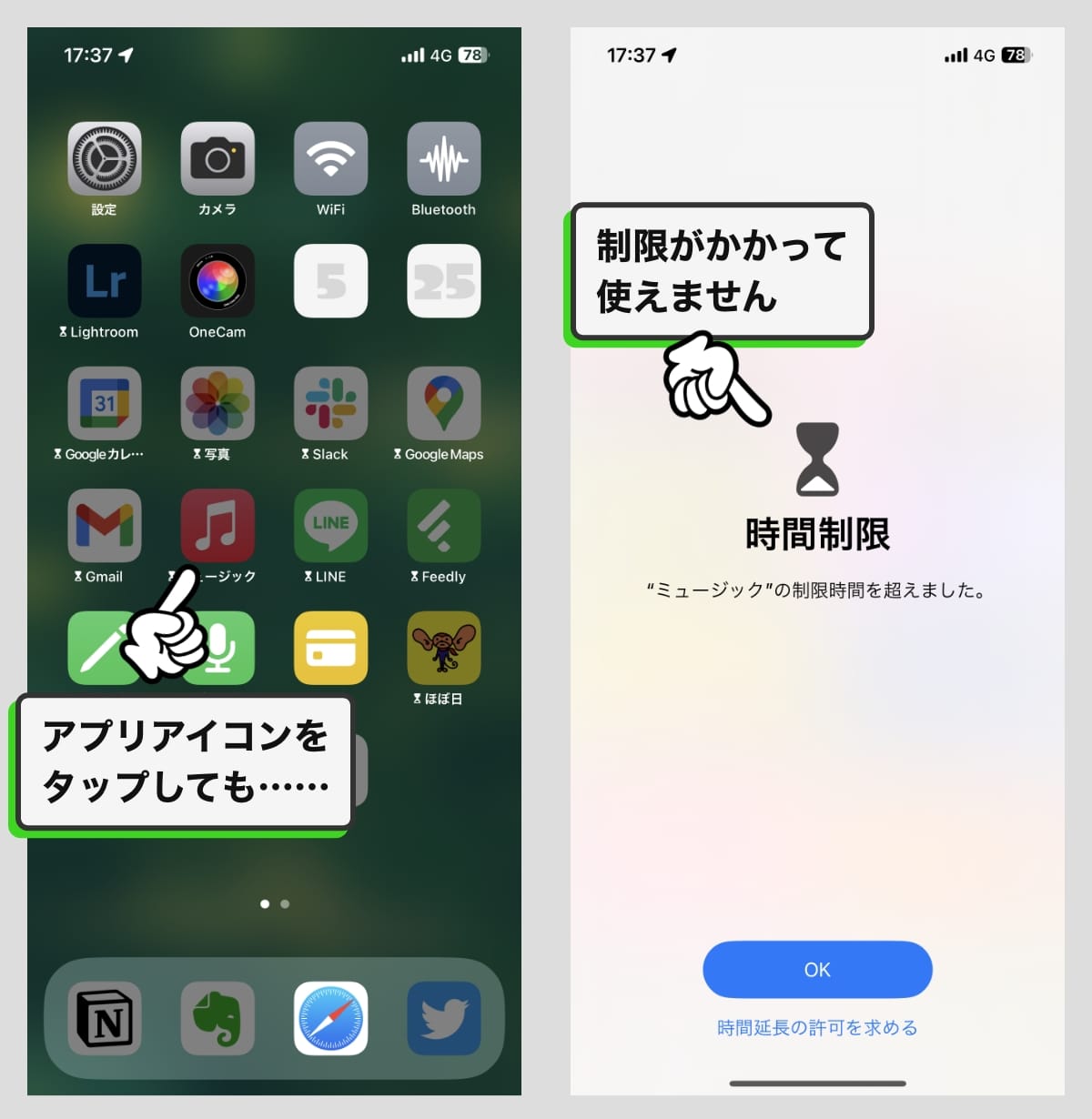はじめに
iPhoneにて、特定のアプリを一時的に使えないようにする方法をご紹介します。
たとえば友人や子どもに自分のiPhoneを貸すとき、あやまって変な操作をされないように。あるいは見られたくない情報を守るために。ぜひお役立てください。
スクリーンタイム機能でアプリに使用制限をかける
今回の手法を正確にお伝えすると、「特定のアプリを使えなくする」というのとは逆で、「一部の許可したアプリ以外、すべてのアプリを使用不可状態にする」という方法になります。
したがって、まずは「使用を許可するアプリ」を設定します。
使用しても良いアプリを選択する
iPhoneの設定 アプリを開き、スクリーンタイム を選択。一覧から常に許可 を選択します。
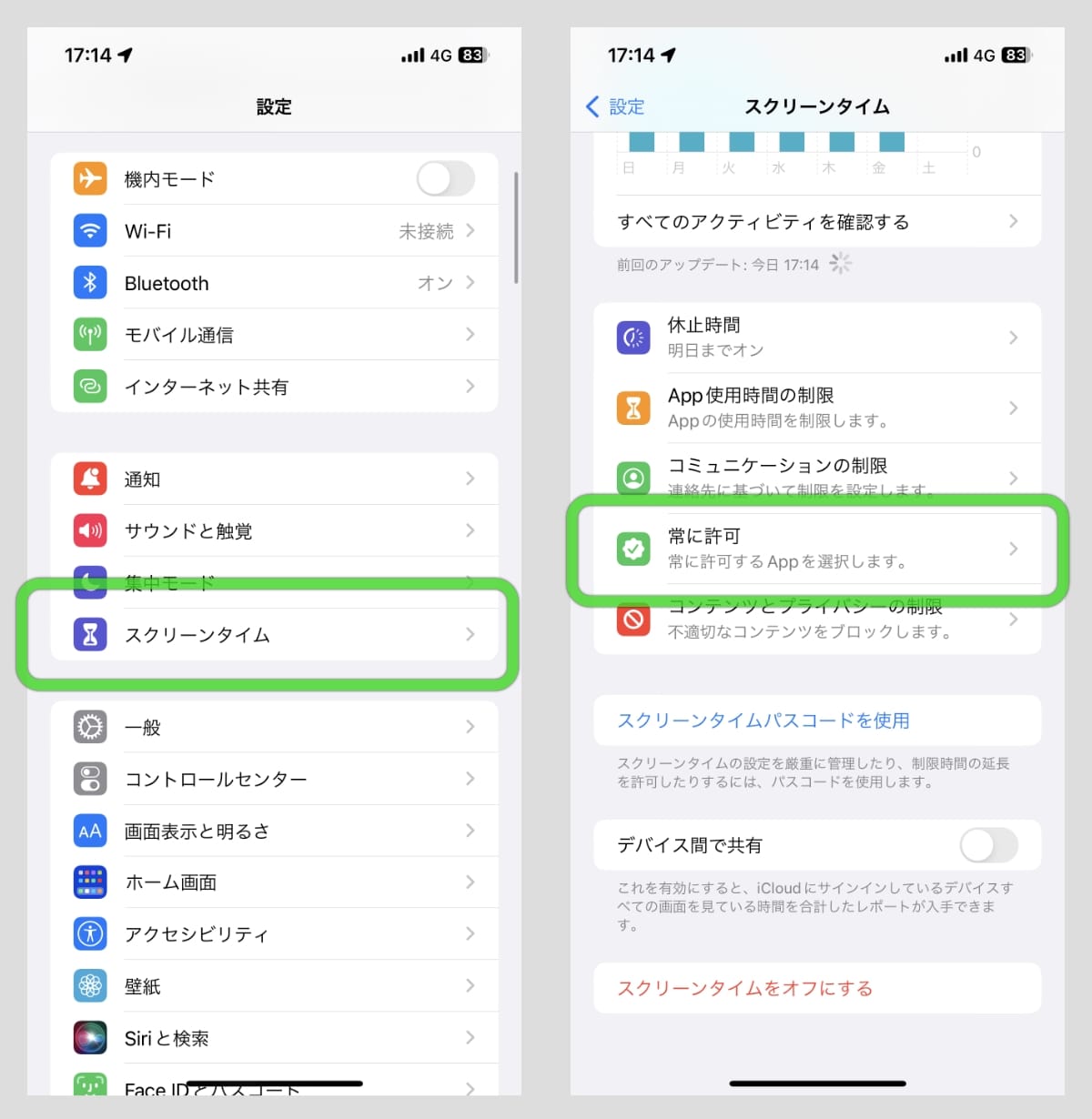
アプリの一覧が表示されますので、使用されても良いアプリを+ で選択します。
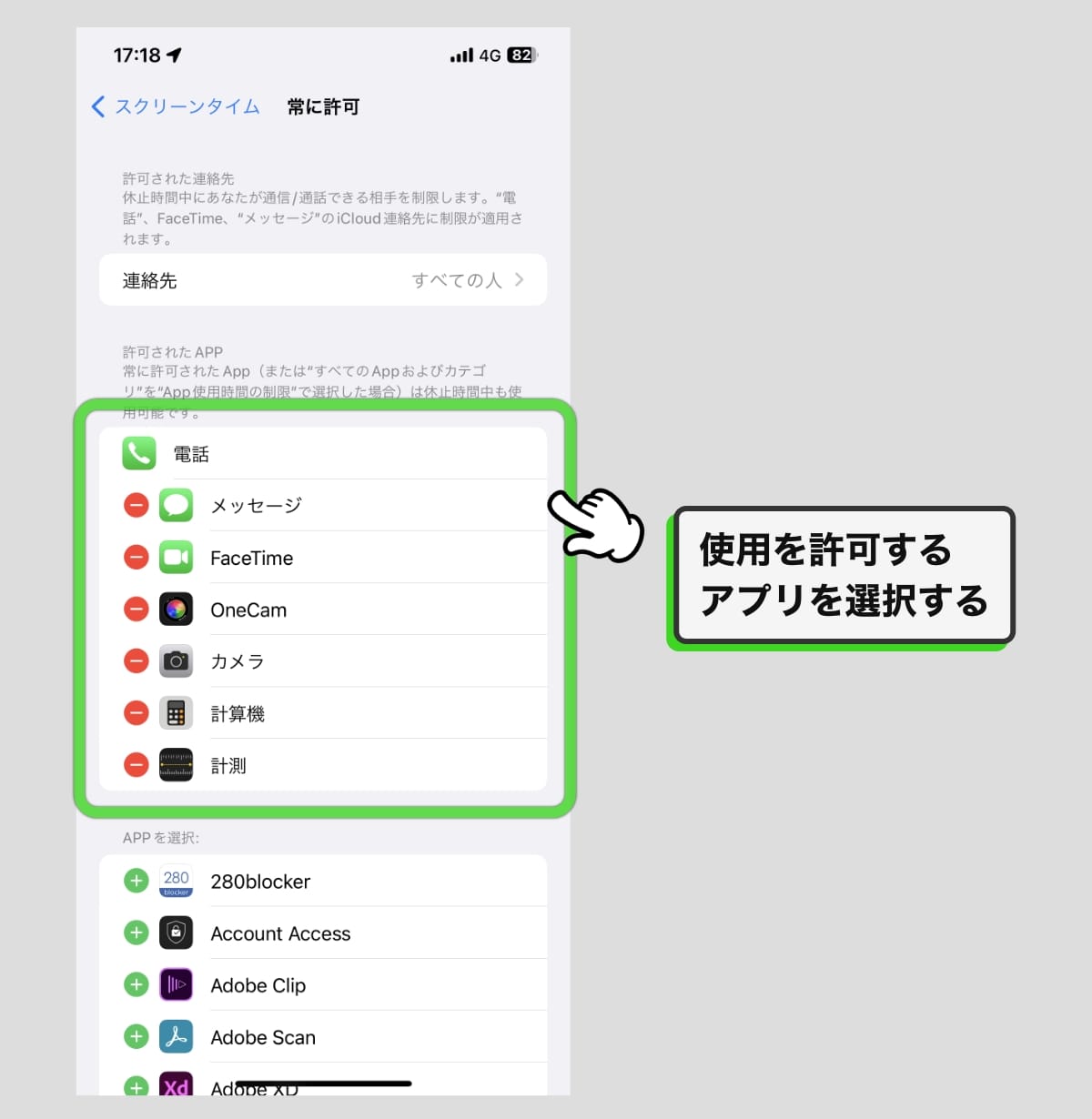
つぎに、パスコードを設定します。スクリーンタイム の一覧からスクリーンタイムパスコードを使用 をタップ。4桁の数字を設定します。
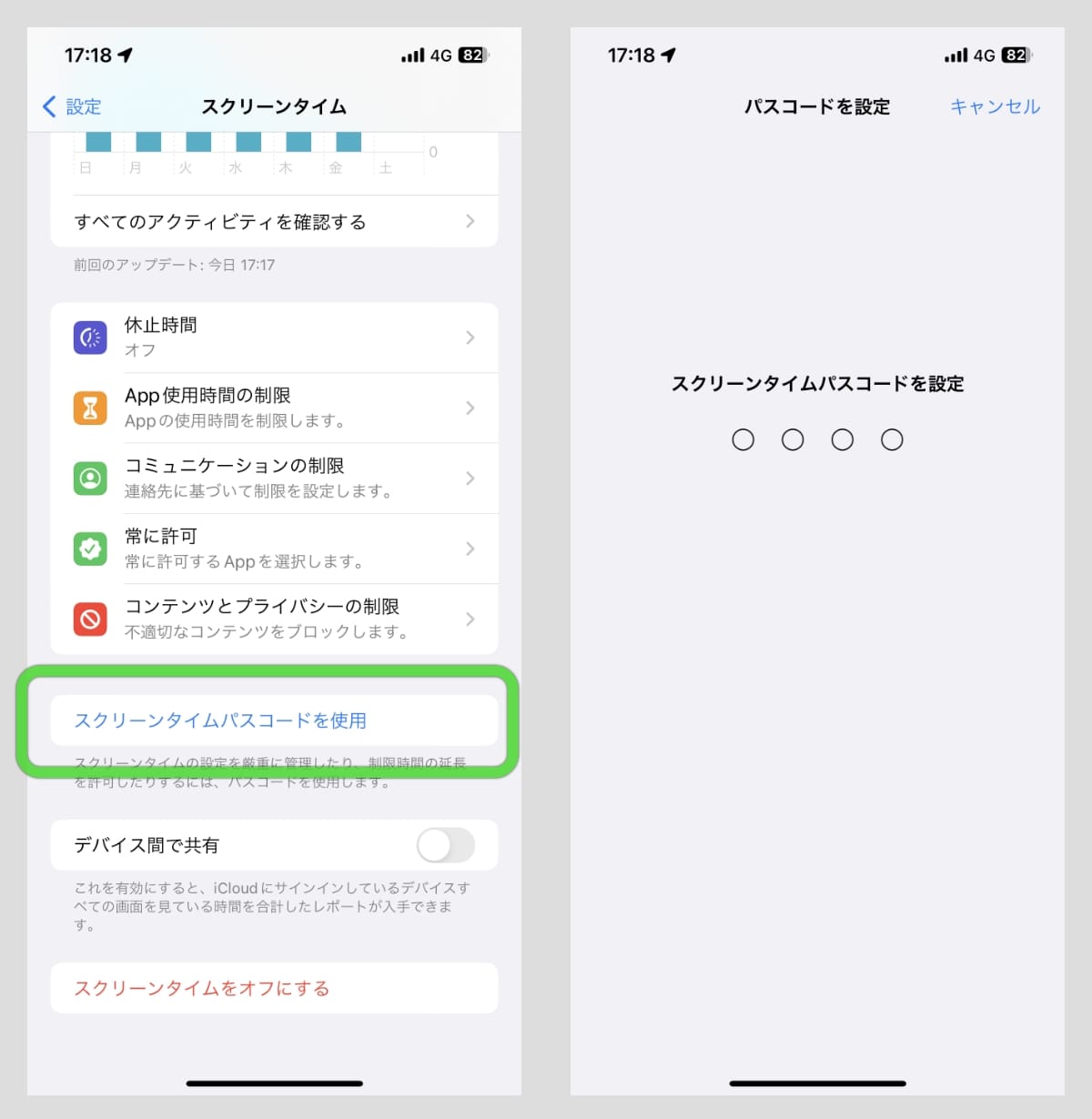
スクリーンタイムパスコードを忘れてしまったときは、登録しているApple IDに連絡がくるようになっています。手順にそってApple ID を入力しましょう。
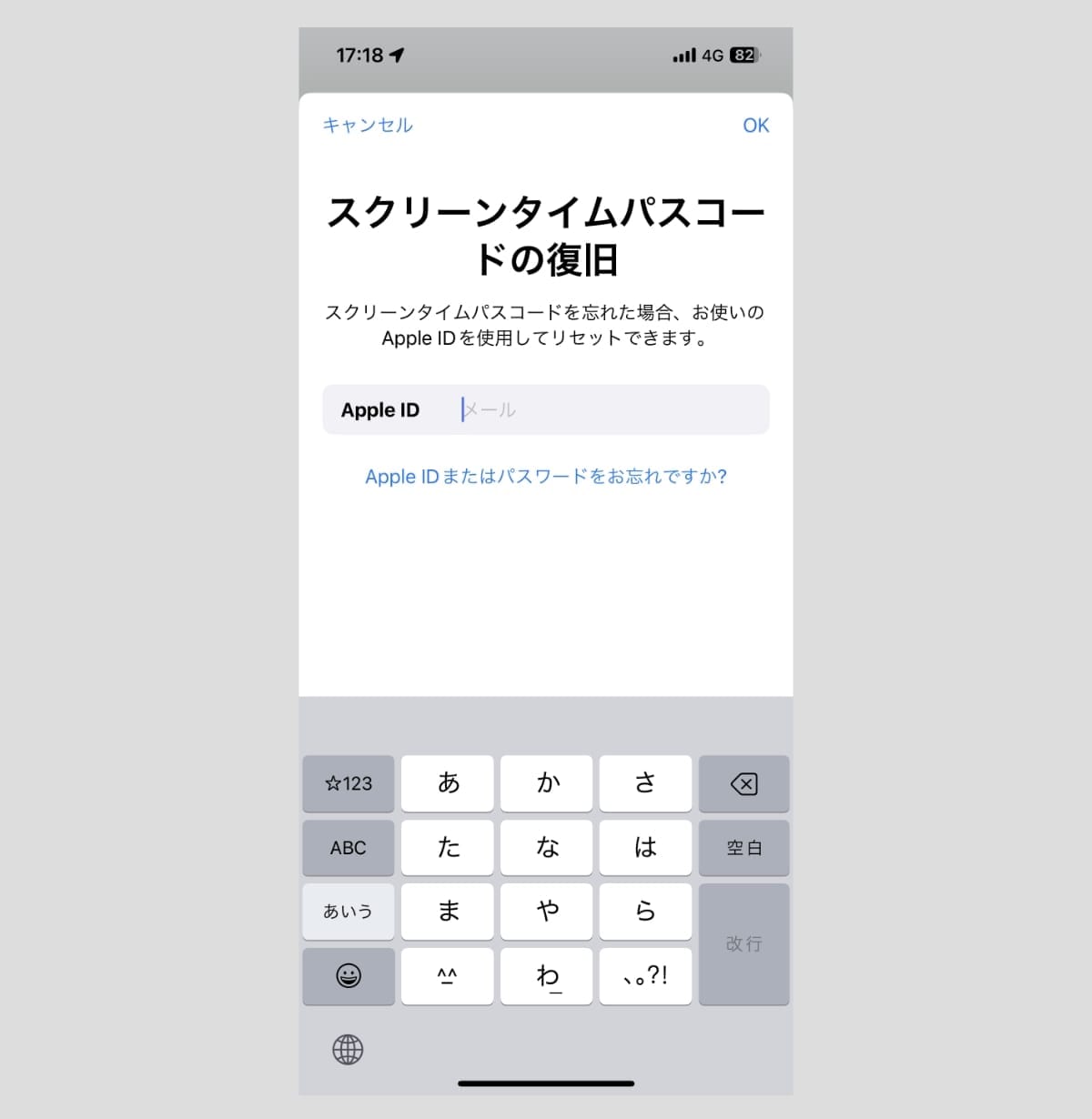
これで準備は完了です。
アプリに使用制限をかける
それでは、アプリを使えなくします。
さきほどのスクリーンタイム の画面から休止時間 を選択。先ほど設定したスクリーンタイムパスコード を入力します。
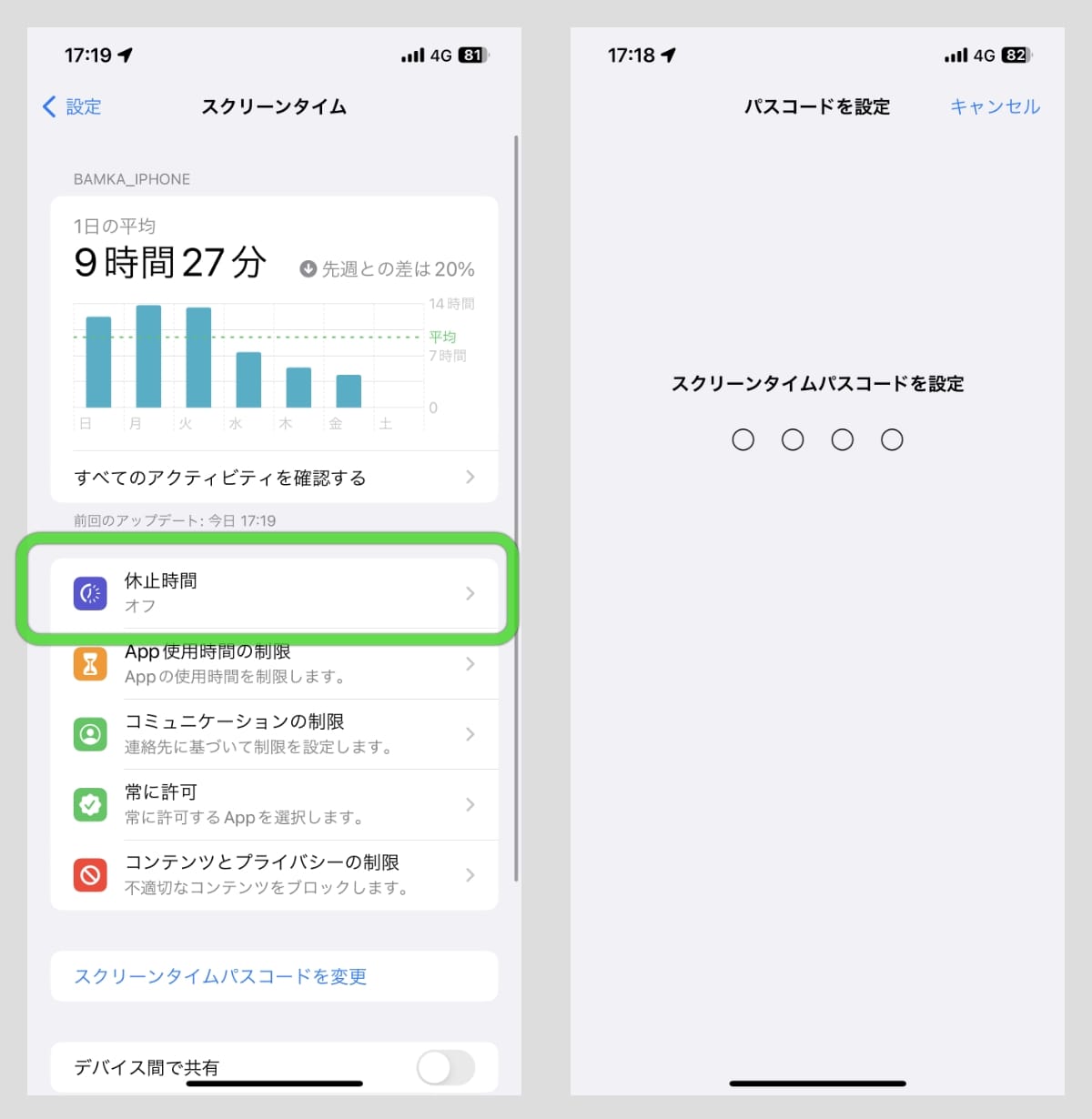
明日まで "休止時間" をオンにする かスケジュール を選択します。
明日まで "休止時間" をオンにする だと、アプリの使用制限は5分後から開始されます。今すぐに制限をかけたい場合は、スケジュール を選択して、現在の時刻を含む形で設定します。
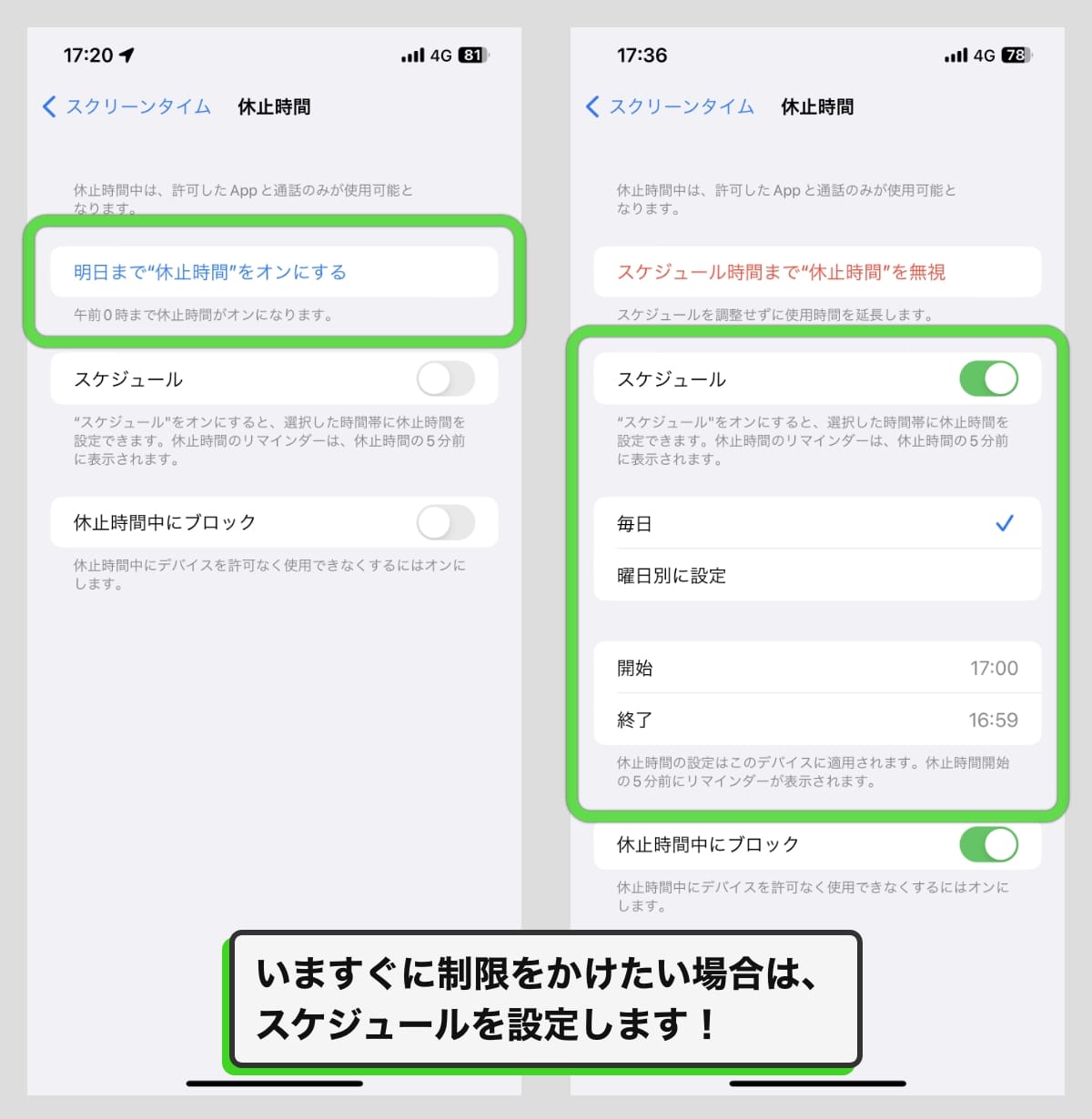
最後に、忘れずに休止時間中にブロック にもチェックをいれてください。
すると、先ほど許可したアプリを除いて、すべてにアプリがグレーアウトとなり、使用不可能状態になります。
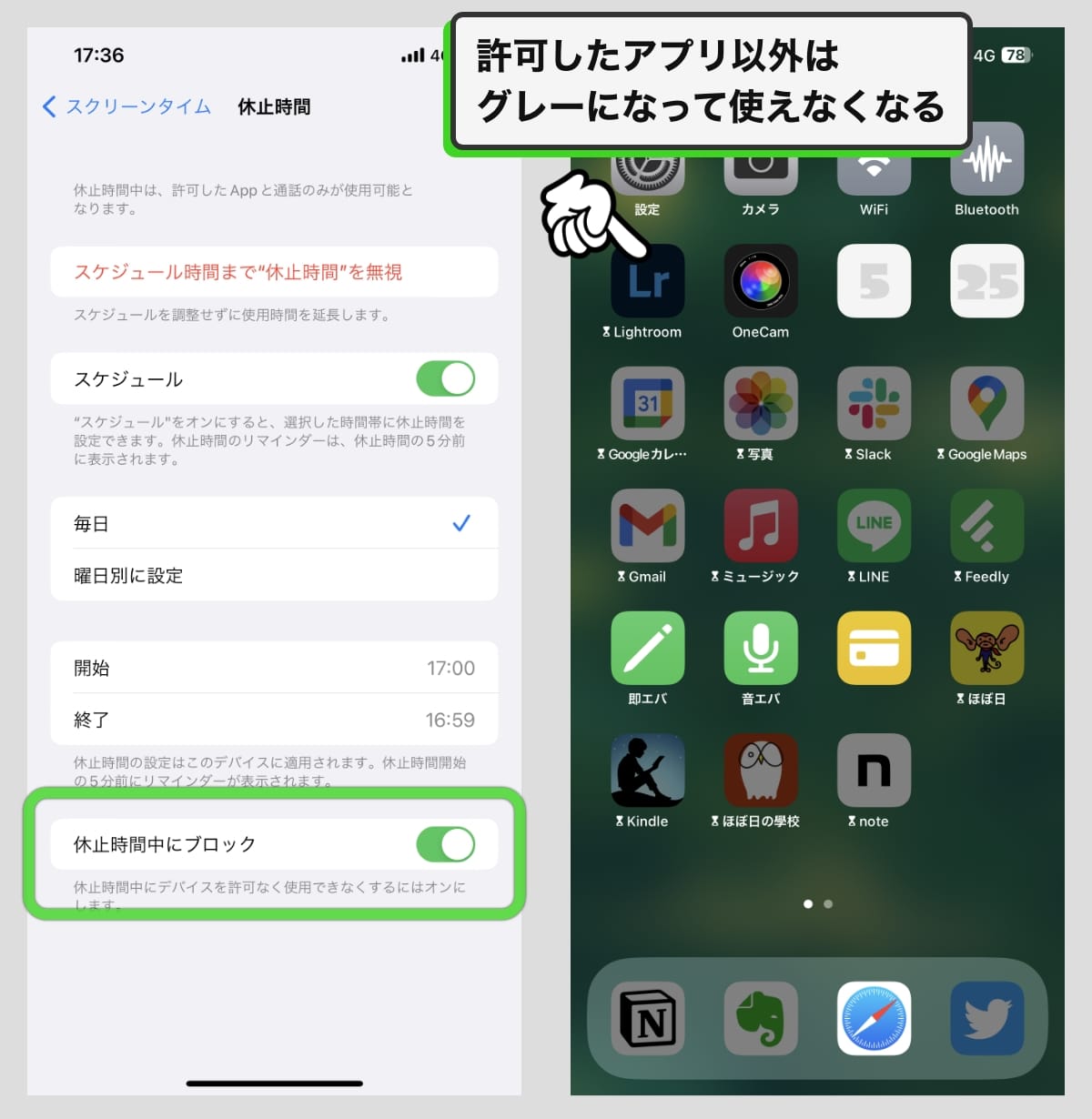
グレーになっているアプリをタップすると、時間制限 という表示が出てくるだけで、アプリを使用することはできません。
時間延長の許可を求める をタップすると、スクリーンタイムパスコードの入力 を求められます。つまり、パスコードを設定した管理者でなければ、このアプリを使うことはできないのです。